広告をアフィリエイトセンターに掲載する方法を説明していきます。
キャンペーン広告作成方法
まずはじめに、商品として紹介してもらうモノの名前を決めて、シナリオを作成します。
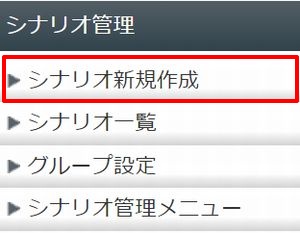
シナリオの作成手順は、左サイドメニューから「シナリオ新規作成」をクリックします。
「シナリオ(商品・メルマガ)新規作成」画面が表示されます。
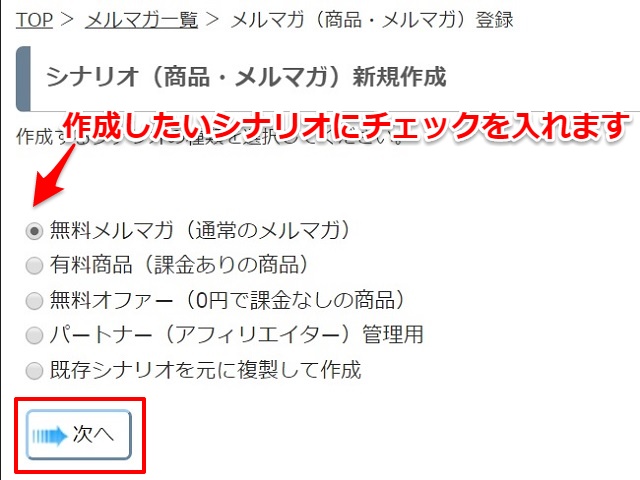
無料登録であれば「無料オファー」を、有料販売であれば「有料商品」を選択して「次へ」のボタンをクリックします。
ここで選択したシナリオの種類は後から変更可能です。
シナリオの種類を設定すると、シナリオ一覧で種類によるソート(絞り込み検索)ができます。
シナリオの基本設定画面で、シナリオの基本設定、差出人情報、管理人情報、登録時のオプションを設定できます。
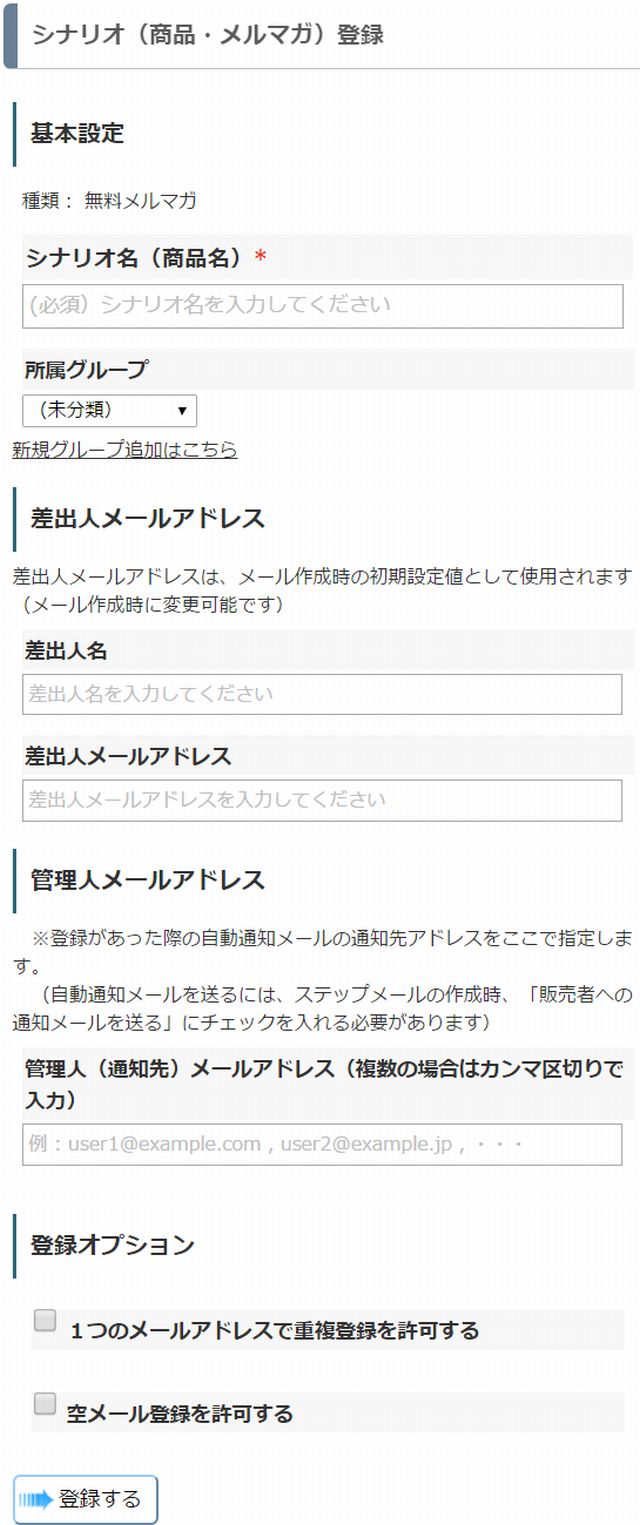
「シナリオ(商品・メルマガ)登録」画面で「シナリオ名(商品名)」に紹介してもらう商品名を入力し「登録する」ボタンでシナリオを作成します。
| シナリオ名 | シナリオ名を入力してください。 |
| 所属グループ | 管理するメルマガが増えた時に グループ分けをしておくとソートしやすくなります。 |
パートナーサイトに掲載したいシナリオが作成済みの場合は新規作成は不要です。
「シナリオ一覧」から掲載したいシナリオを選択してください。
作成したシナリオ(商品)をパートナーサイトに公開するためには、次の設定が必要です。
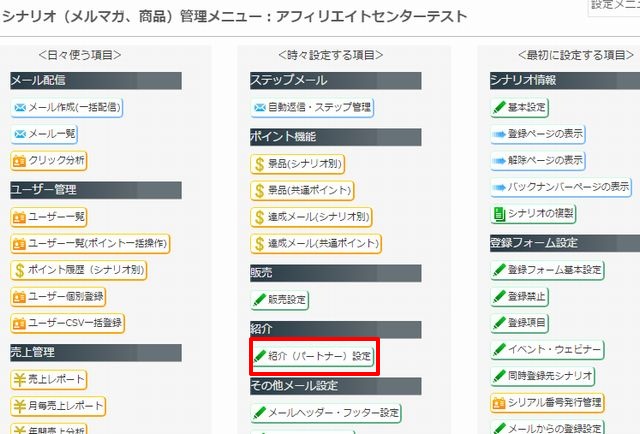
「シナリオ管理メニュー」の「販売」の「紹介(パートナー設定)」をクリックします。
「紹介(パートナー)設定」画面に移動します。
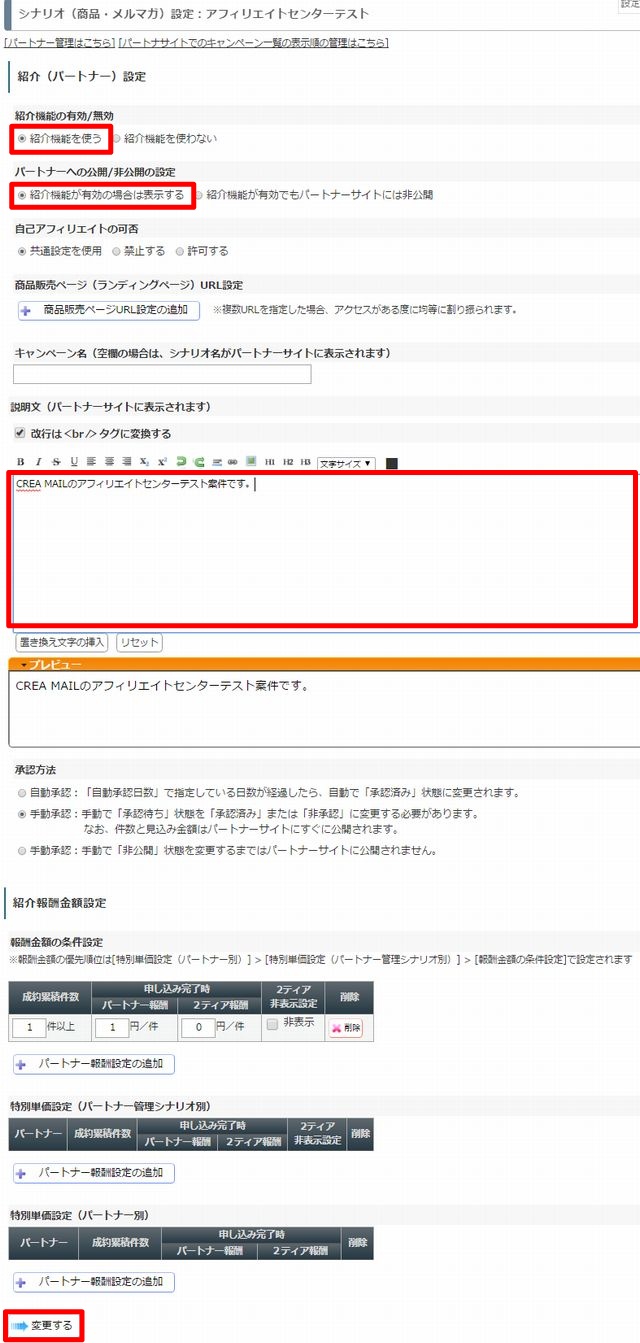
設定する内容を上から順番に説明します。
- 「紹介機能の有効/無効」 ⇒ 「紹介機能を使う」
- 「パートナーへの公開/非公開の設定」 ⇒ 「紹介機能が有効の場合は表示する」
- 「自己アフィリエイトの可否」が選択できます。
- 「商品販売ページ(LP)」がある場合はURLの設定ができます。
- 「キャンペーン名」 ⇒ シナリオ名と違う広告名にしたい場合に設定してください。
※パートナーサイトに表示される名称です。 - 「説明文」 ⇒ パートナーサイトに説明文を表示したい場合はこちらに入力してください。
- 「承認方法」 ⇒ 承認方法を選択してください。
- 「紹介報酬金額設定」 報酬額、特別単価設定ができます。
※「無料オファー」の画像です。
※「有料商品」の場合は、ステップごとに金額を指定できます。後ほど説明します。 - 一連の設定が終わったら「変更する」ボタンをクリックして設定を保存します。
設定した内容をパートナーサイトで確認します。
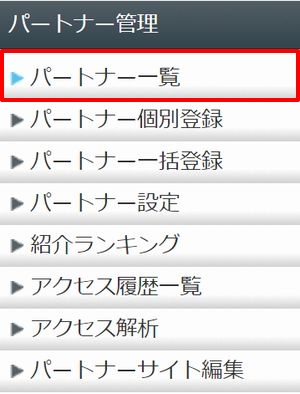
左サイドメニュー「パートナー管理」の「パートナー一覧」をクリックします。
「パートナー一覧」が表示されます。
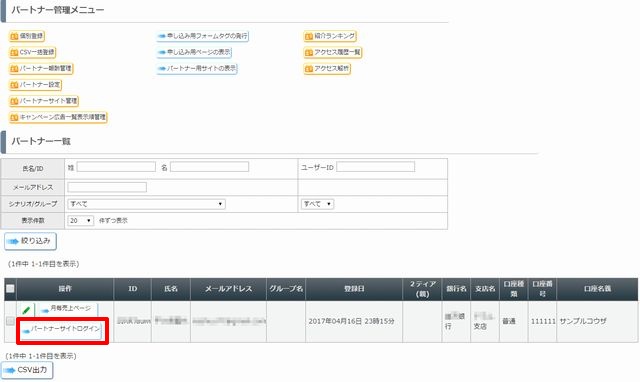
「パートナーサイトログイン」ボタンをクリックすることで、パートナーサイトを表示します。
パートナー一覧にまだパートナーが1人もいない場合は、パートナー管理シナリオに、ご自身のメルアドを登録しておいてください。
パートナーサイトが表示されます。
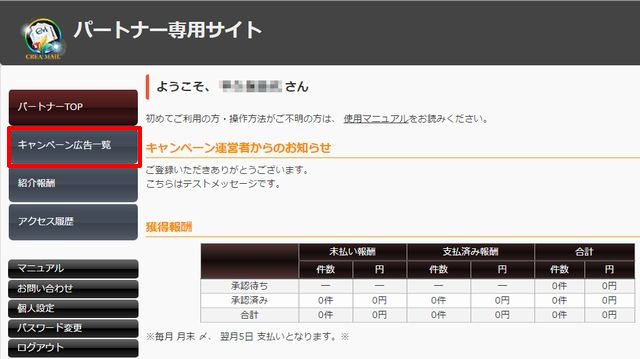
左メニューの「キャンペーン広告一覧」をクリックしてください。
先ほど追加したシナリオ(商品)が表示されていれば成功です。
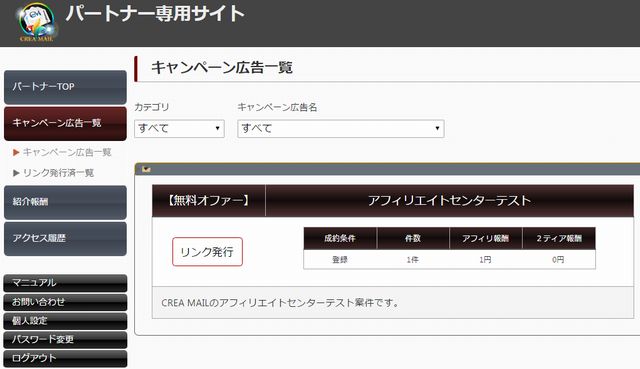
「リンク発行」をクリックすると、内容が確認できます。
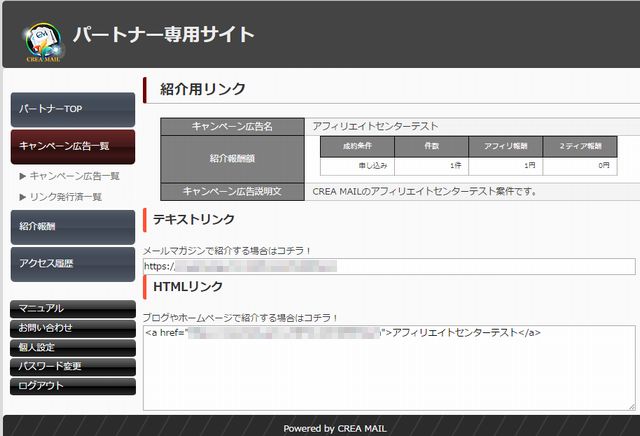
報酬額や説明文の確認できます。
アフィリエイト報酬単価の設定について
「紹介報酬金額設定」で設定するアフィリエイト報酬の設定には、
- 申し込み(支払い)ステップごとのアフィリエイト報酬
- 2ティア報酬
の2つがあり、組み合わせて設定することができます。
シナリオ作成時に「有料商品」を選択した場合は、申し込み(支払い)ステップごとにアフィリエイト報酬の設定ができます。
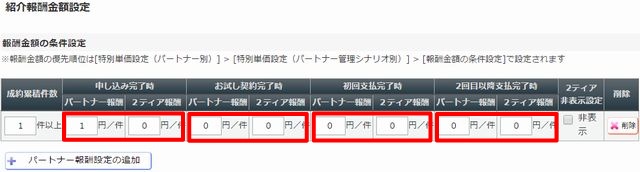
- 申し込み完了時
- お試し契約完了時
- 初回支払完了時
- 2回目以降支払完了時
の4つのステップで設定で、それぞれ金額を設定してください。
無料オファーの場合は、「申し込み完了時」の報酬金額設定のみでOKです。
パートナーサイト側での「有料商品」の報酬額は次のように表示されます。
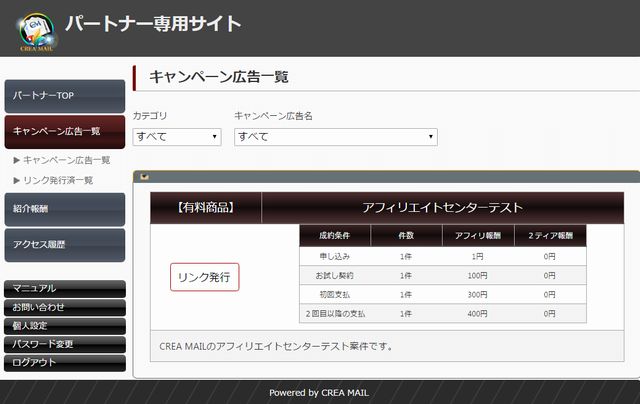
左メニューの「キャンペーン広告一覧」⇒「キャンペーン広告一覧」をクリックした画面では申し込みステップごとにアフィリエイト報酬がついています。
申し込みステップごとのアフィリエイト報酬は、シナリオの種類によって設定が異なります。
| 申し込み完了時 | お試し契約 完了時 |
初回支払完了時 | 2回目以降 支払完了時 |
|
|---|---|---|---|---|
| 無料メルマガ | ○ | ー | ー | ー |
| 無料オファー | ○ | ー | ー | ー |
| パートナー 管理用 |
○ | ー | ー | ー |
| 有料商品 | ○ | △ | ○ | △ |
※△:決済会社によっては設定できない場合があります。
